Jak zobrazit umístění souboru v panelu nástrojů Rychlý přístup Office 2010

Dnes vám tedy ukážu opravdu rychlý a užitečný groovyTip pro všechny programy sady Office 2010, který vám umožní zobrazit umístění souboru v horní části panelu Rychlé spuštění.
Krok 1
Vyberte libovolný produkt Office 2010 nainstalovaný ve vašem počítači a otevřete jej. Chcete-li získat přístup k nastavení programu, musíte přejít na Soubor> Možnosti.

Krok 2
Po otevření Možnosti aplikace Word najděte si cestu do Panel nástrojů Rychlý přístup tab.
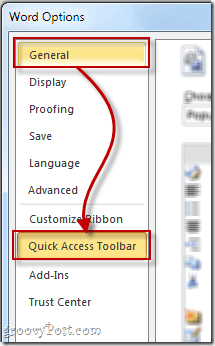
Krok 3
Nyní je čas udělat to, pro co jsme sem přišli. Pro větší snadnost z rozevíracího seznamu vlevo Vybrat Příkazy, které nejsou v pásu karet trochu zúžit vyhledávání.
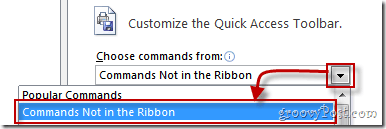
Nyní přejděte někam kolem středu písmene „D“, dokud nenajdete Umístění dokumentu. Pak jedním kliknutím k označení funkce klikněte the Přidat tlačítko pro přidání funkce pro přidání do Panel rychlého spuštění napravo..
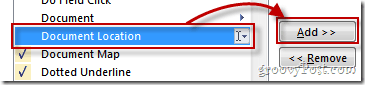
Jakmile je v seznamu pruhů rychlého spuštění (na pravé straně), můžete jej znovu označit a pomocí dvou šipek pohybovat nahoru nebo dolů. Osobně si nakonec budu udržovat svůj.
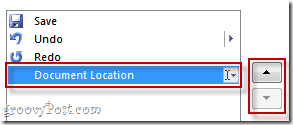
Jednou hotovo, Klikněte na OK a budete hotovi!
Máte groovy Office 2010 tip? Prosím, podělte se o komentáře níže!








![Microsoft Office 2010 RTM K dispozici prostřednictvím MSDN ke stažení [groovyDownload]](/images/download/microsoft-office-2010-rtm-available-via-msdn-for-download-groovydownload.png)

Zanechat komentář